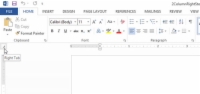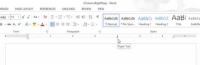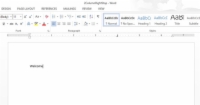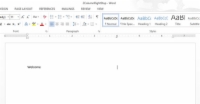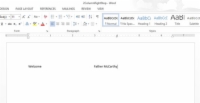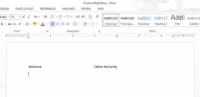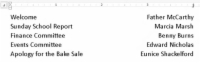Un tipus de llista de parades a la dreta que podeu crear a Word 2013 és la llista de parades a la dreta de 2 columnes. Aquest tipus es troba habitualment en programes dramàtics, però funciona igual de bé per a diversos propòsits. A continuació s'explica com inventar una cosa així:
1Comenceu amb una línia de text en blanc.
Col·loca el punter d'inserció a la línia en blanc.
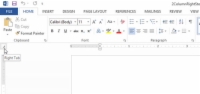
2Assegureu-vos que el tabulador del regle mostri la tabulació correcta.
Això és essencial perquè aquest procés funcioni.
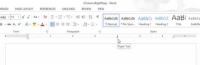
3 Feu clic al ratolí a la posició de 4 polzades del regle.
La posició és només una suposició en aquest punt. Més tard, podeu ajustar la configuració de la parada de tabulació dreta a una de més atractiva visualment.
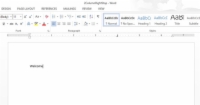
4Escriviu el text de la columna esquerra.
El text està justificat a l'esquerra, com és normal.
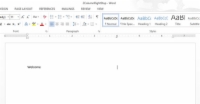
5 Premeu la tecla Tab.
El punter d'inserció salta a la tabulació dreta.
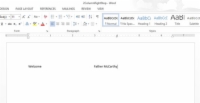
6 Escriviu el text de la columna dreta.
El text que escriviu està justificat a la dreta, empenyent cap a l'esquerra mentre escriviu.
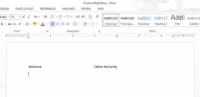
7 Premeu Intro per acabar la línia de text.
Heu acabat amb el procés.
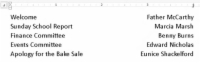
8 Repetiu els passos anteriors per a cada línia de la llista.
Després, podeu marcar el text com a bloc i, a continuació, utilitzar el ratolí per arrossegar la pestanya dreta cap endavant i cap enrere fins a allò que sembli visualment més atractiu.
Podeu arrossegar el sagnat esquerre (que es mostra al marge) cap al centre de la pàgina per compensar la llista des del marge esquerre.